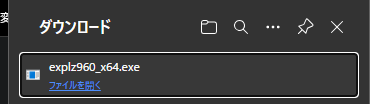ダウンロード方法
- まず、このリンクに入ります。
- 下にスクロールして、この欄を探してください。imageプラグインエラー : 画像を取得できませんでした。しばらく時間を置いてから再度お試しください。
- ここをクリックしましょう。
imageプラグインエラー : 画像を取得できませんでした。しばらく時間を置いてから再度お試しください。
- 以下のようなページに飛ばされるので、「download_link_below_caa5d.7z」をダウンロードします。
imageプラグインエラー : 画像を取得できませんでした。しばらく時間を置いてから再度お試しください。
- さて、今ダウンロードしたファイルは7zという拡張子で、windowsでは開くことすらできません。
そこで、explzhをダンロードしましょう。
https://www.ponsoftware.com/
こちらからダウンロードしましょう!
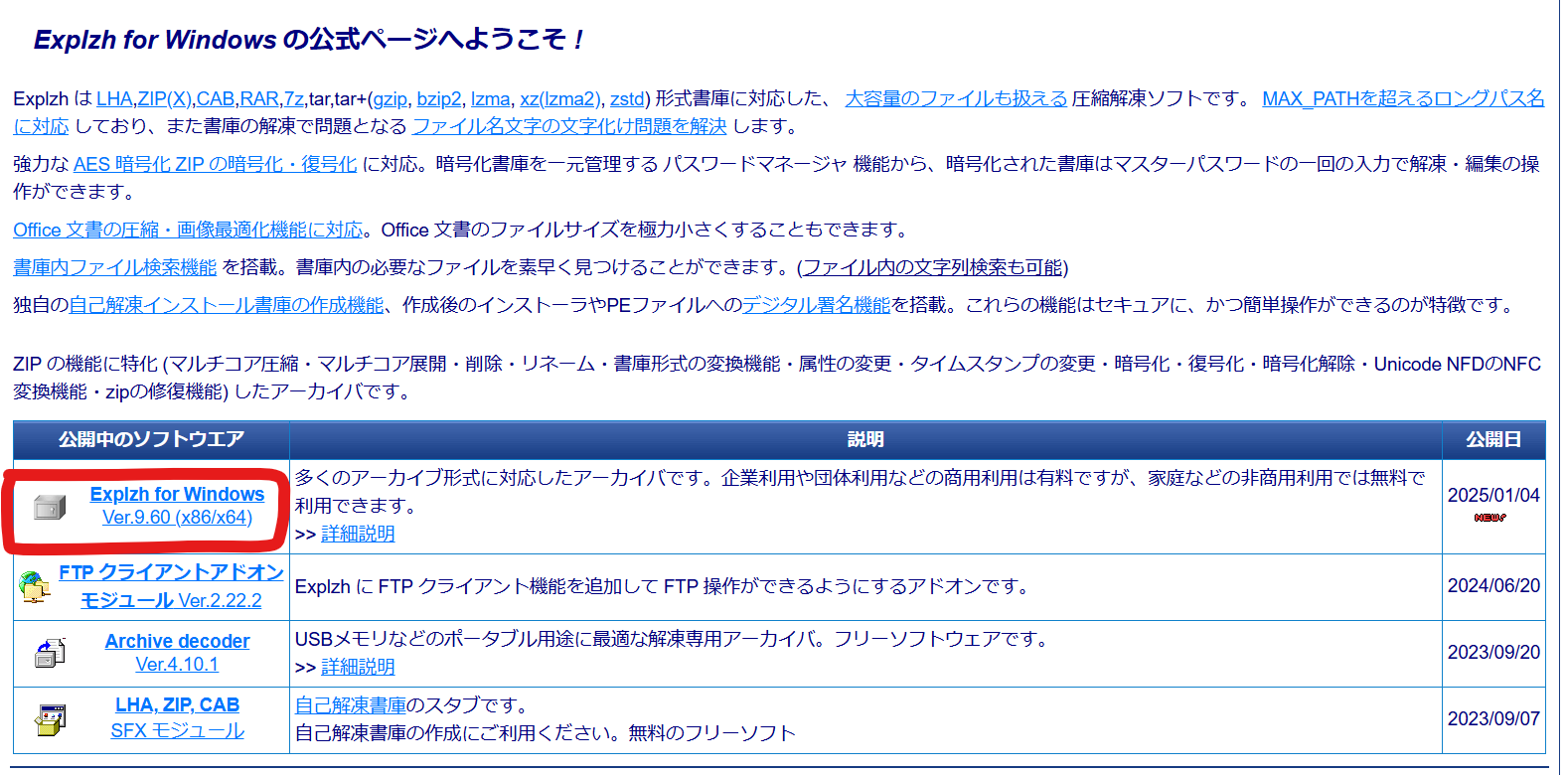
まず、ここをクリックしましょう。
そうするとここに飛ぶはずです。
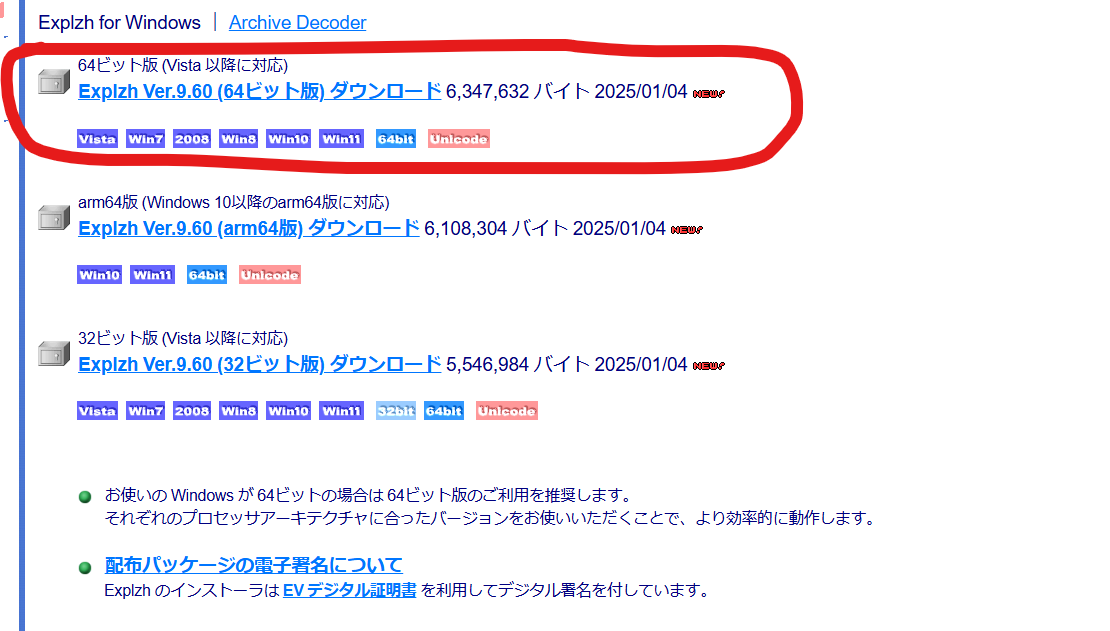
囲った場所をクリックして、ダウンロードを開始しましょう。
※自分のPCが32ビット版だと思われる場合は、32ビット版を選択しましょう。それ以外の場合は64ビット版を選択しましょう
https://www.ponsoftware.com/
こちらからダウンロードしましょう!
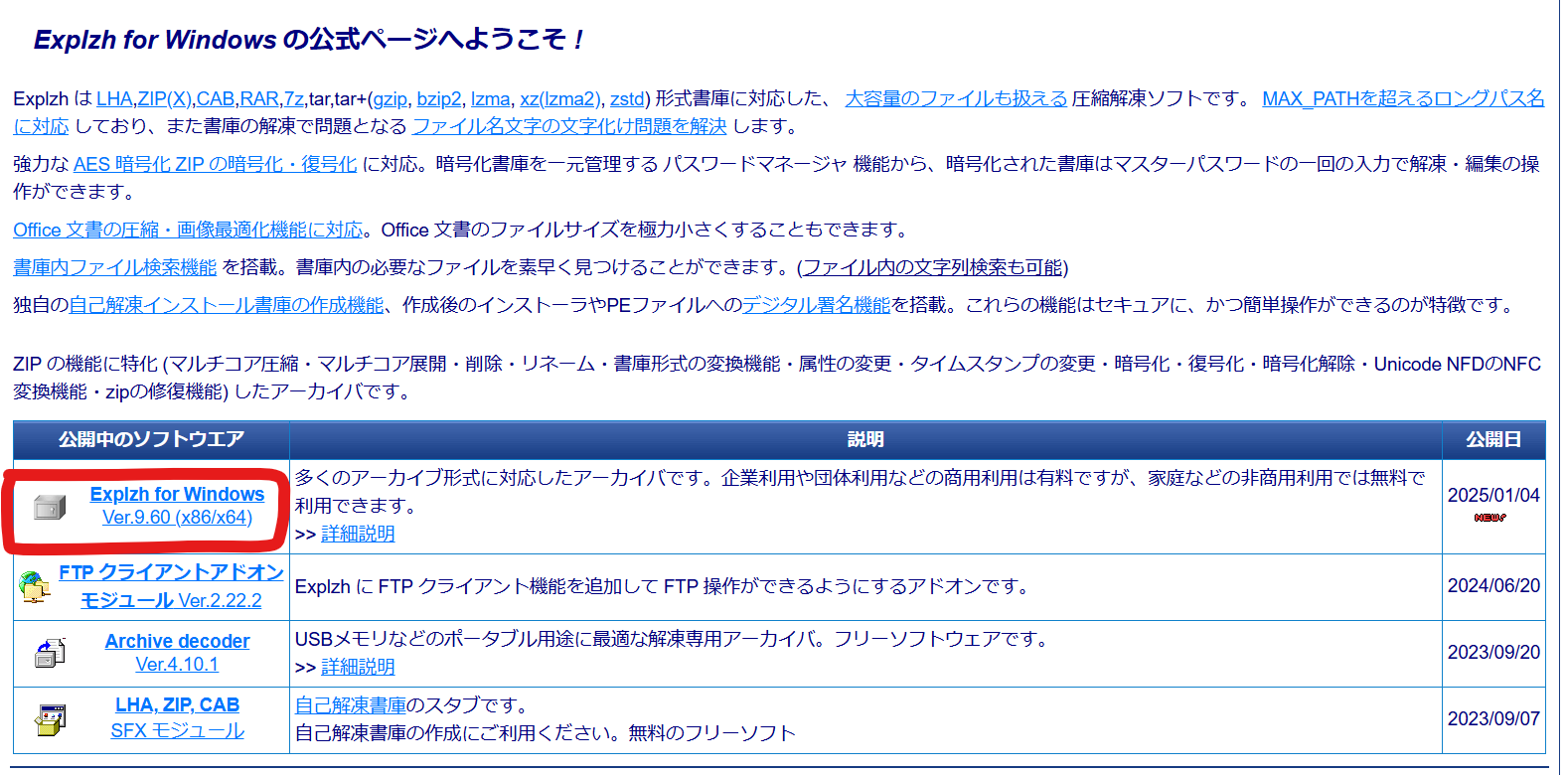
まず、ここをクリックしましょう。
そうするとここに飛ぶはずです。
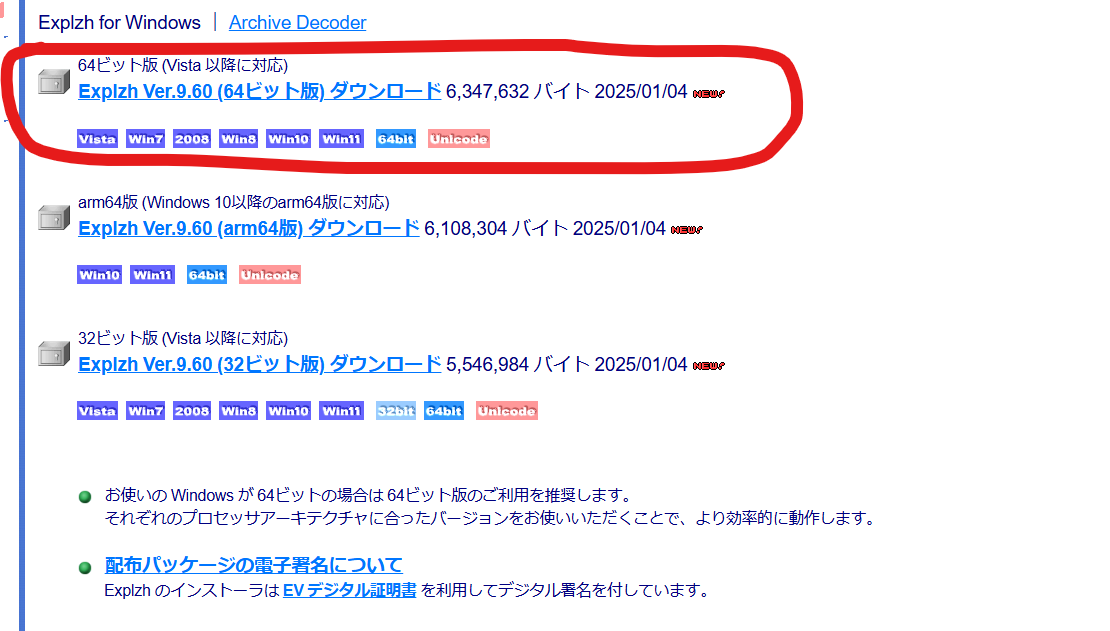
囲った場所をクリックして、ダウンロードを開始しましょう。
※自分のPCが32ビット版だと思われる場合は、32ビット版を選択しましょう。それ以外の場合は64ビット版を選択しましょう
- exeファイルがダウンロードされます
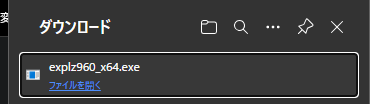
- 画面の指示に従って、explzhをインストールしましょう。今回は説明を省きます
先にダウンロードした7zを開きましょう。

「ファイルを開く」を押します。
explzhが開きます。

- 「編集」を押します。

- 「解凍」を押します。
このようなウィンドウが出てくるので、「OK」を押します。
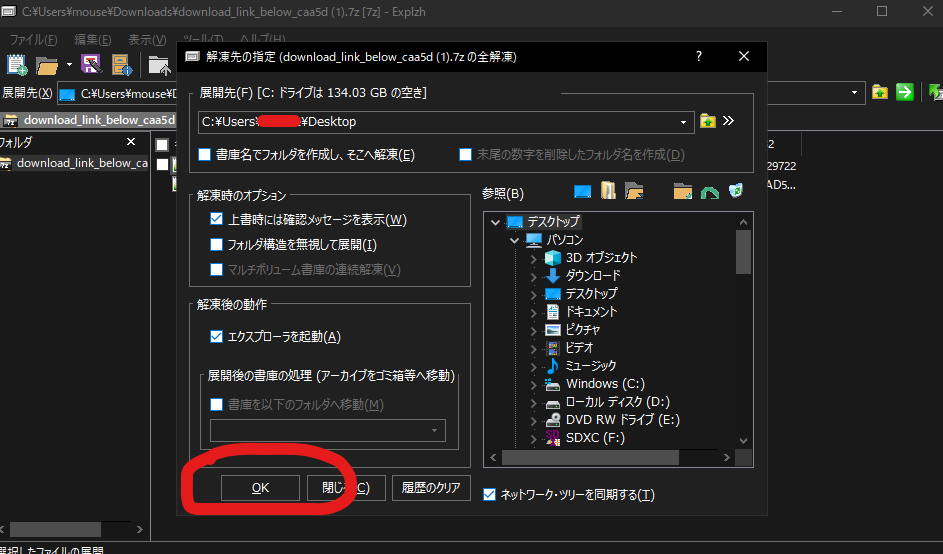
自動的に解凍が始まります。
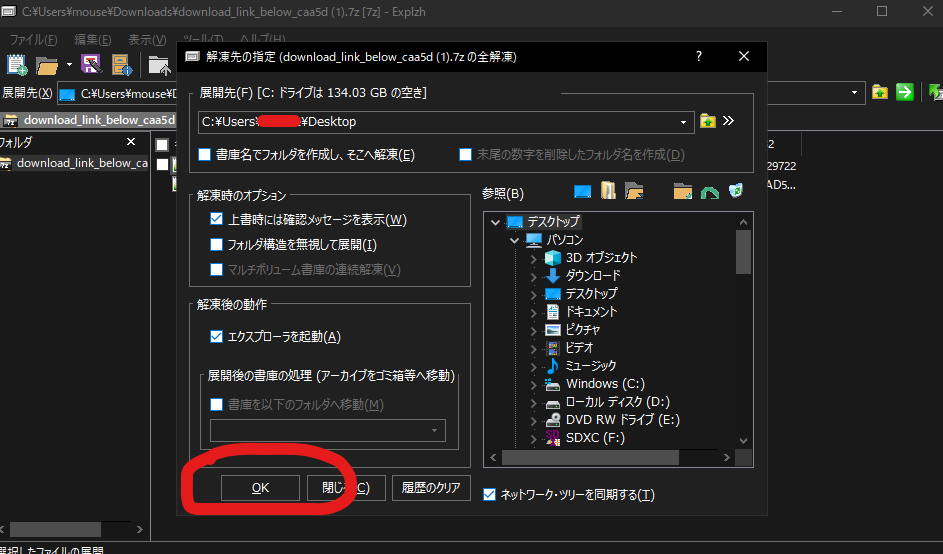
自動的に解凍が始まります。
- 解凍が終了するとフォルダのウィンドウが開くので、「Download Links.txt」をダブルクリックして開きます。
※諸事情でtxtファイルのアイコンが変わっていますが、気にしないでください。
imageプラグインエラー : ご指定のURLまたはファイルはサポートしていません。png, jpg, gif などの画像URLまたはファイルを指定してください。
「Megafile1」のリンクをコピーして、ブラウザで開いてください。
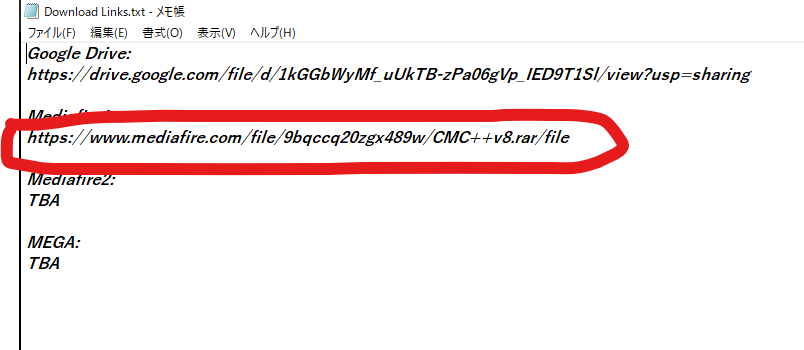
「ダウンロード(4.9GB)」をダブルクリックしましょう。
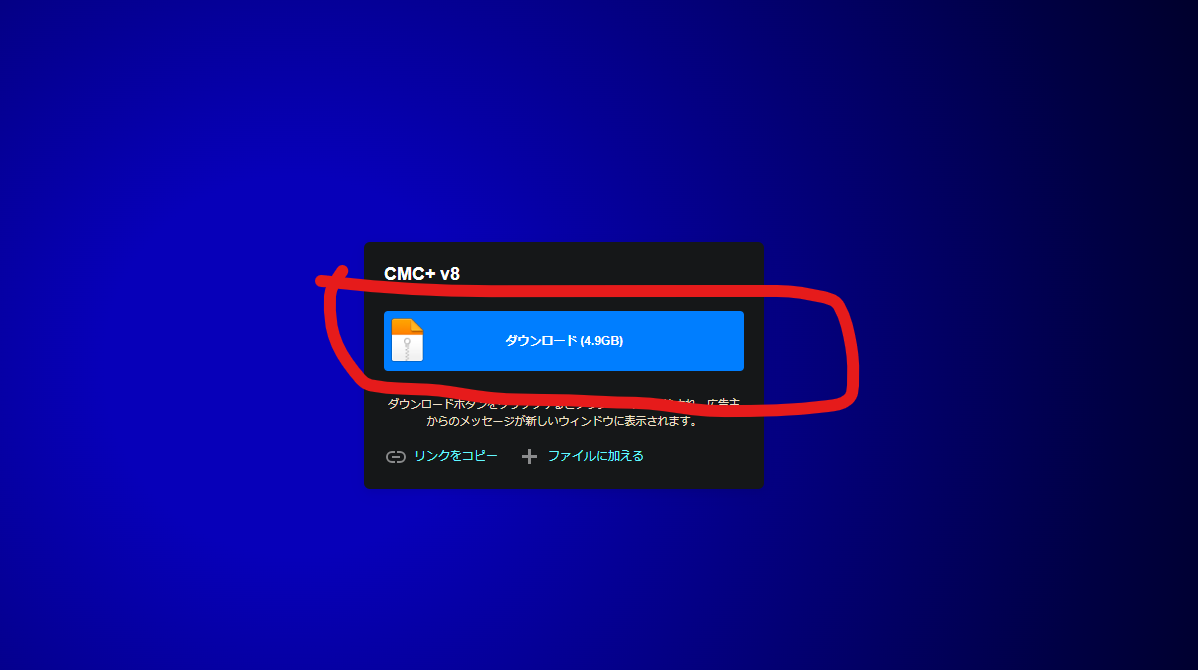

imageプラグインエラー : ご指定のURLまたはファイルはサポートしていません。png, jpg, gif などの画像URLまたはファイルを指定してください。
「Megafile1」のリンクをコピーして、ブラウザで開いてください。
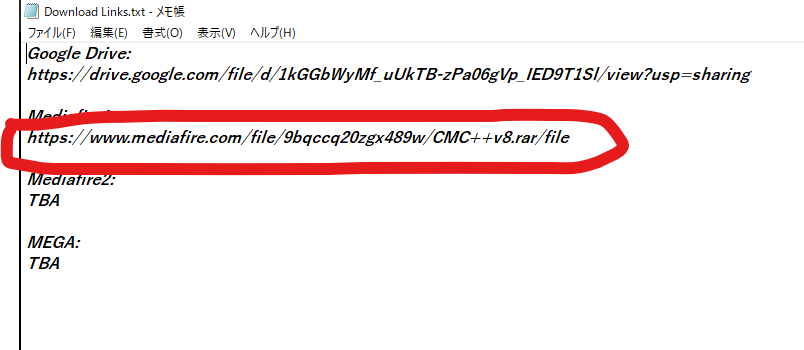
「ダウンロード(4.9GB)」をダブルクリックしましょう。
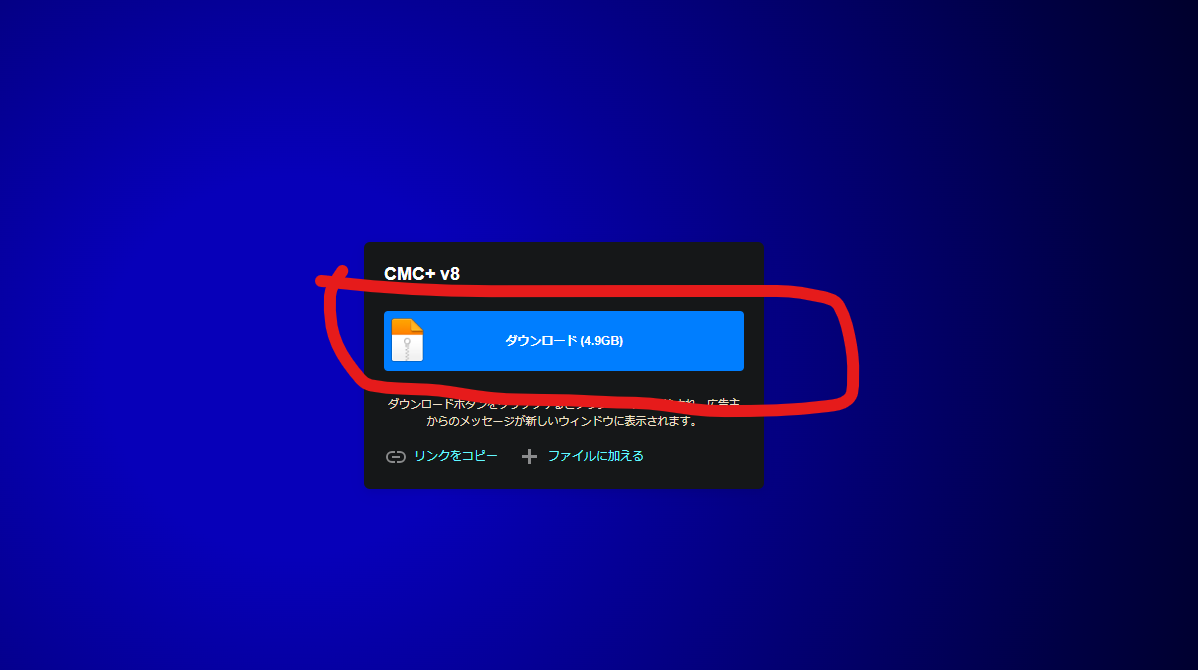
- そうしたら自動的にダウンロードが始まります。Download_Linksを解凍したときと同じようにすればOKです!